Cách cài đặt WordPress trên CyberPanel?
2023-09-15
Môi Trường Cài Đặt
- Hệ Điều Hành: Ubuntu 22.0
- Bảng Điều Khiển: CyberPanel
- Cấu Hình VPS: 1v CPU, 2Gb RAM, 50GB NVMe SSD Storage
- Địa Điểm: Silicon Valley
Cách Cài Đặt WordPress trên CyberPanel?
CyberPanel, được hỗ trợ bởi OpenLiteSpeed, là một bảng điều khiển hosting web phổ biến và hiệu quả. Một trong những tính năng nổi bật của nó là sự dễ dàng mà người dùng có thể cài đặt các ứng dụng như WordPress. Trong hướng dẫn này, chúng tôi sẽ hướng dẫn bạn qua quy trình cài đặt WordPress trên CyberPanel.
Các Yêu Cầu Cần Có:
- Một máy chủ đã cài đặt CyberPanel.
- Bạn có thể tự cài đặt CyberPanel. Kiểm tra Cách cài đặt CyberPanel trên Ubuntu VPS?
- Bạn cũng có thể mua VPS đã cài đặt sẵn CyberPanel từ LightNode.
- Một tên miền (tùy chọn nhưng được khuyến nghị).
Hướng Dẫn Từng Bước:
-
Đăng Nhập vào CyberPanel:
- Điều hướng đến bảng điều khiển CyberPanel của bạn bằng cách nhập
https://your_server_ip:8090vào trình duyệt của bạn. - Đăng nhập bằng thông tin xác thực của bạn. Bạn có thể nhận thông tin xác thực thông qua việc kết nối với máy chủ.
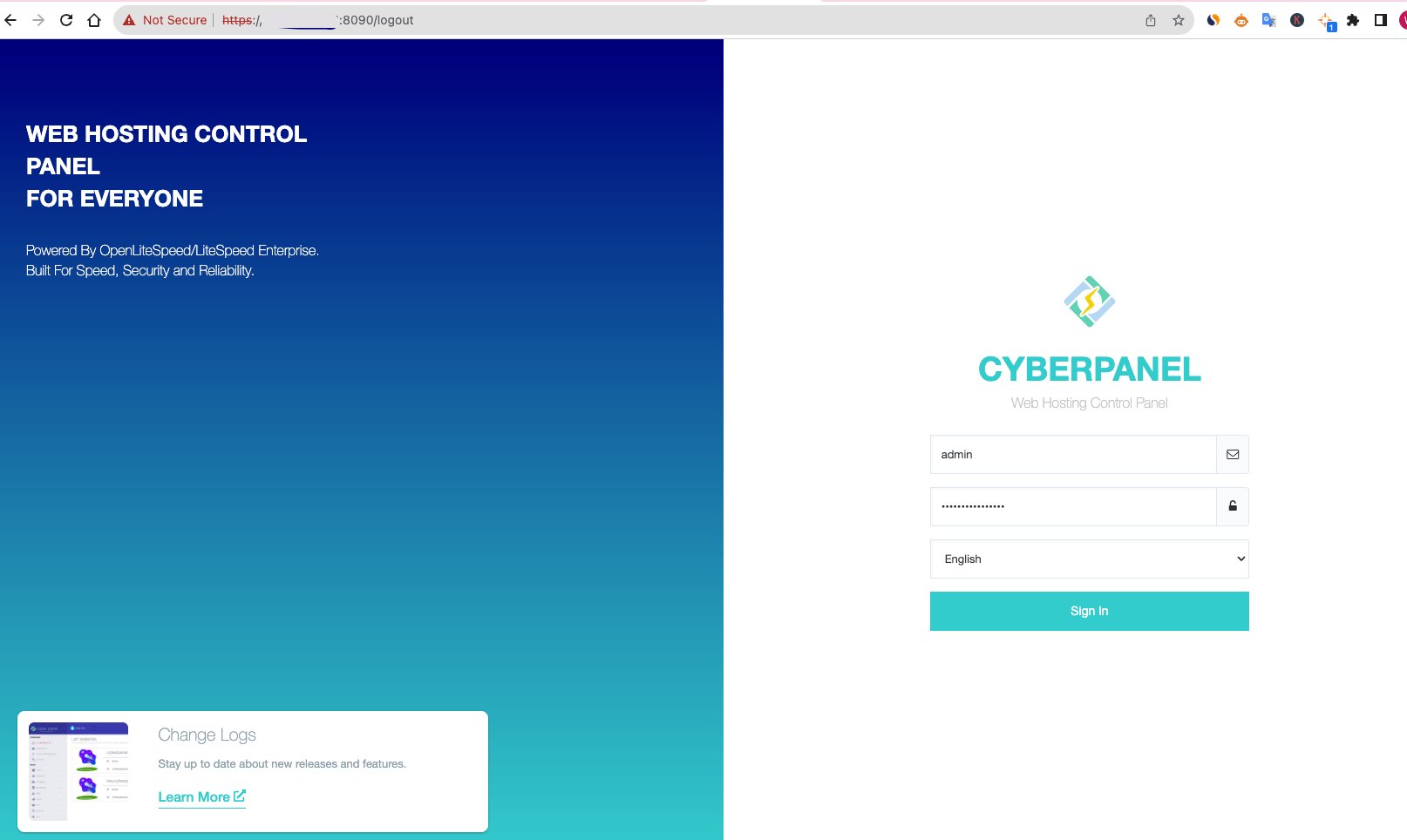
- Điều hướng đến bảng điều khiển CyberPanel của bạn bằng cách nhập
-
Tạo Một Trang Web Mới:
- Trên bảng điều khiển chính, nhấp vào "Websites" và sau đó "Create Website".
- Điền vào các thông tin cần thiết, chẳng hạn như tên miền, email, và chọn phiên bản PHP (ví dụ: 7.4).
- Nhấp vào "Create Website".
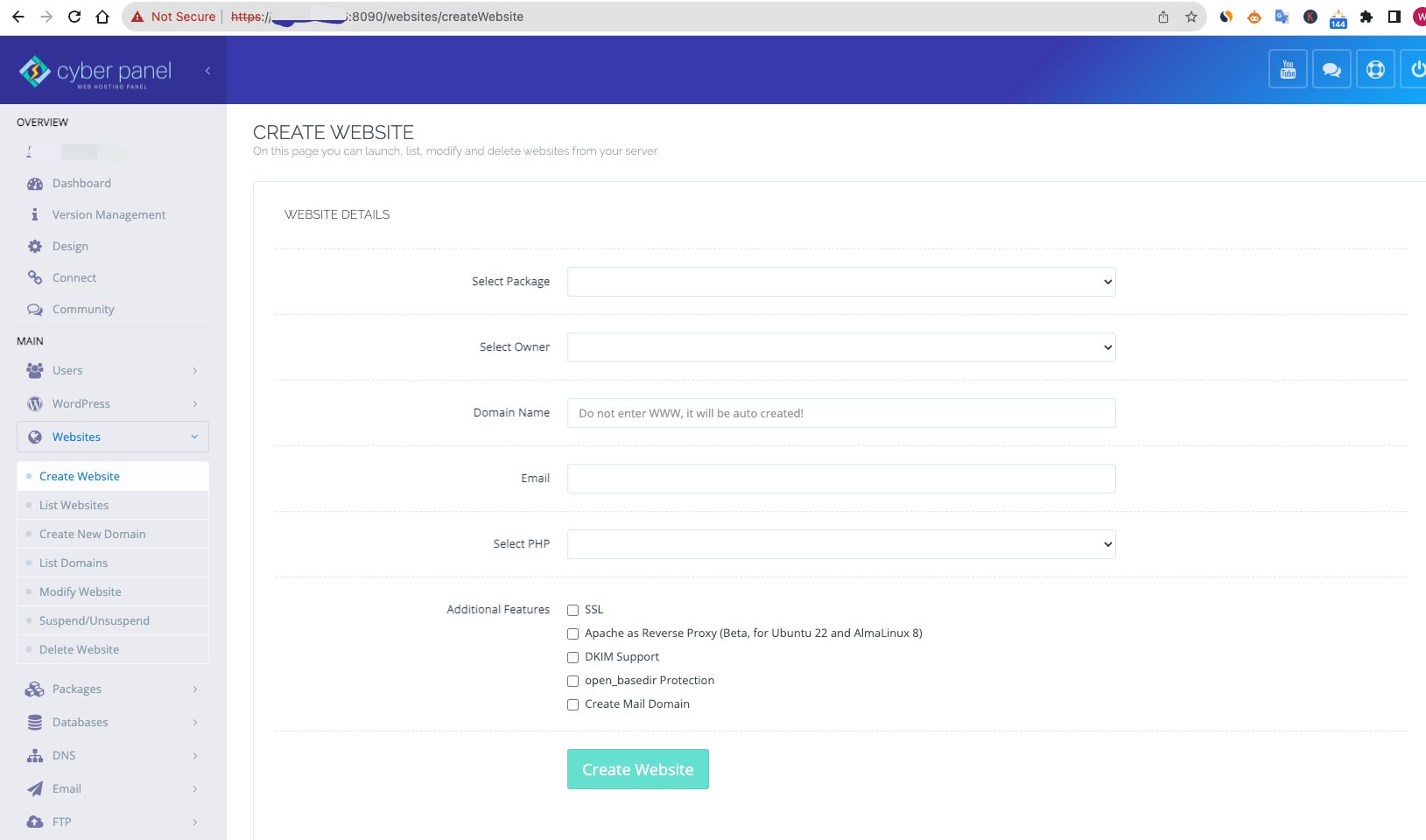
-
Cài Đặt WordPress:
- Khi trang web đã được tạo, quay lại bảng điều khiển.
- Nhấp vào "Websites" và sau đó "List Websites".
- Tìm trang web mới tạo của bạn và nhấp vào "Manage".
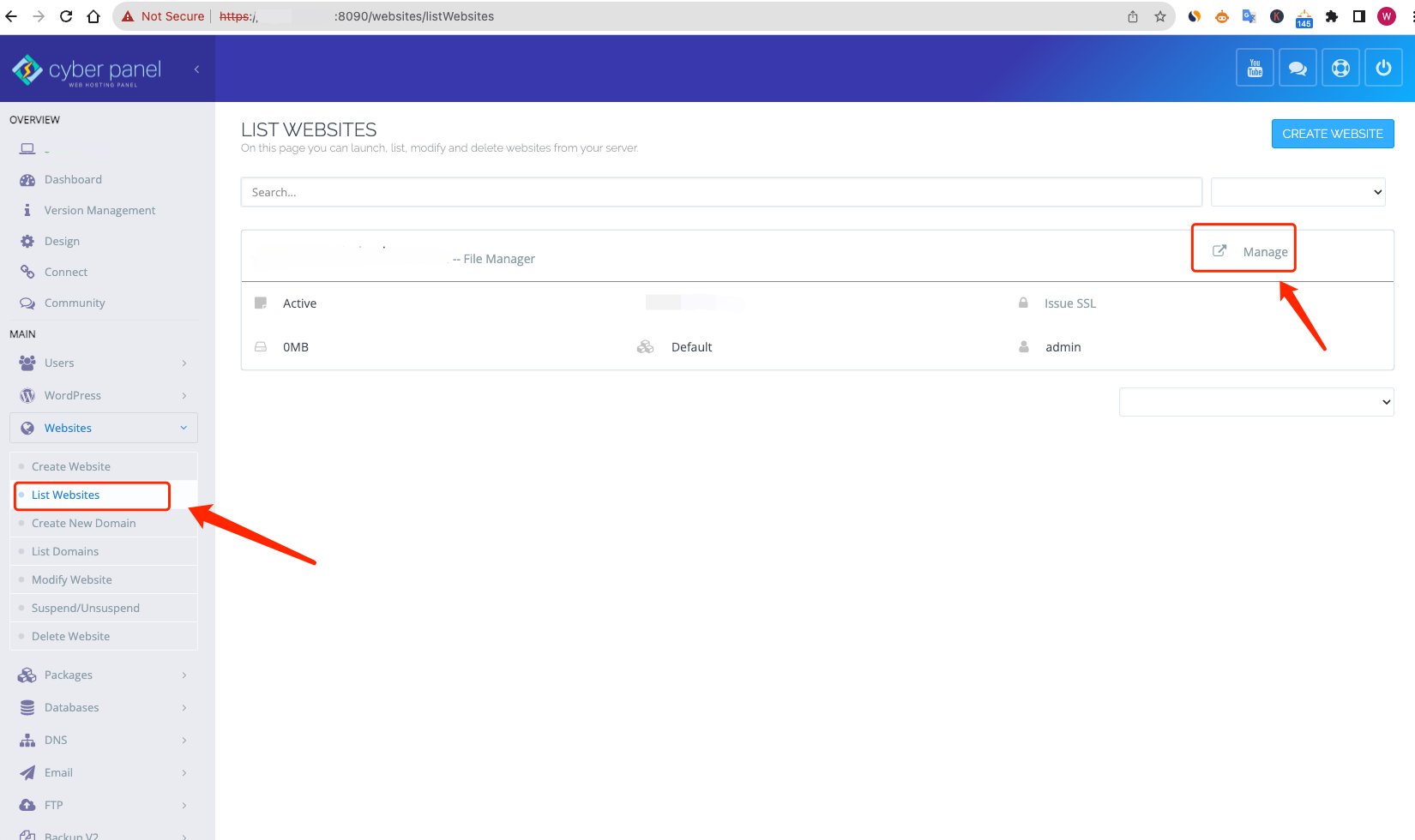
- Ở bên phải, chọn "Application Installer" và sau đó chọn "WordPress + LSCache".
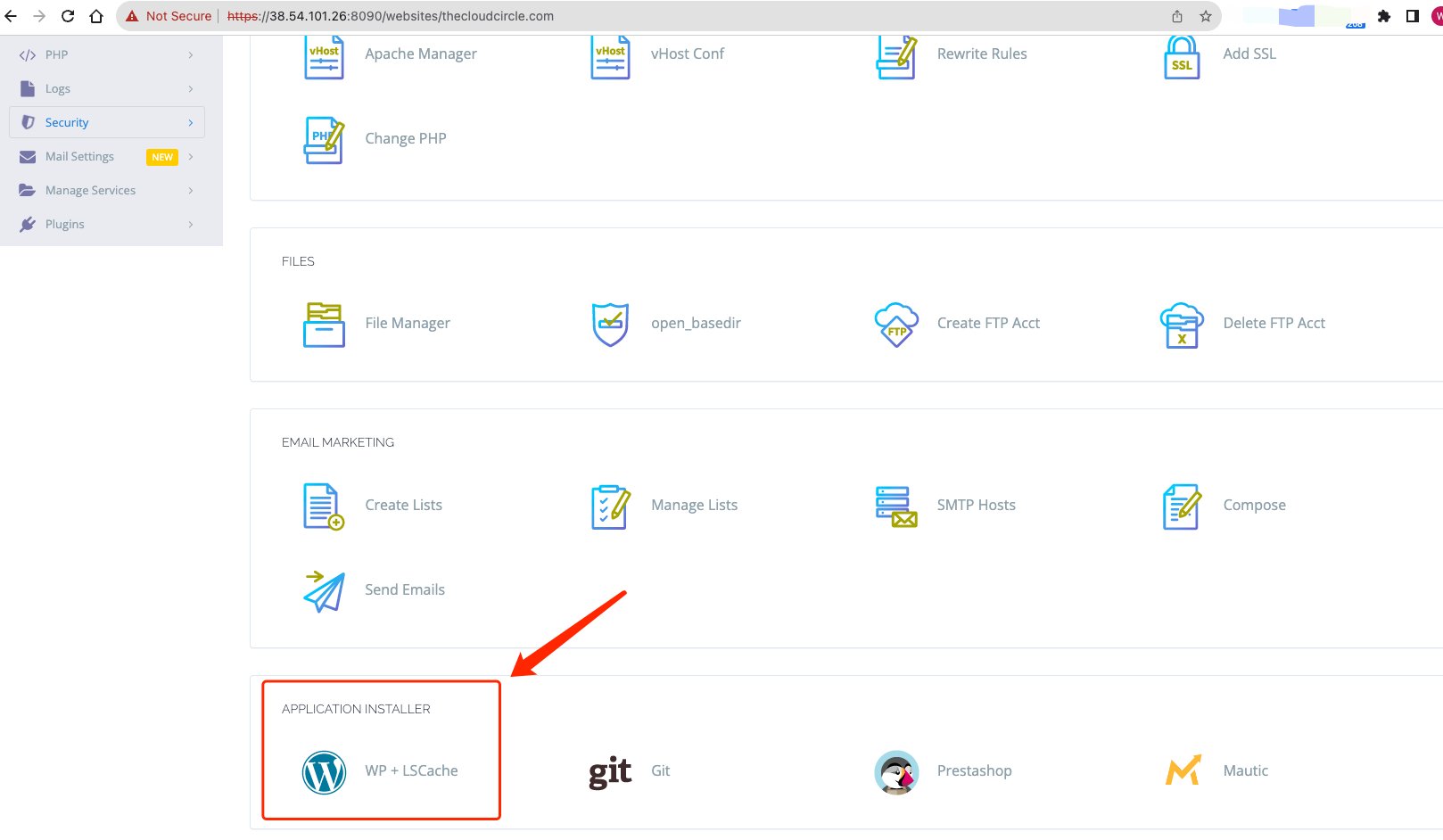
- Điền vào các thông tin cài đặt WordPress, chẳng hạn như tên trang, tên người dùng quản trị, mật khẩu quản trị và email.
- Nhấp vào "Install". Quá trình này có thể mất vài phút.
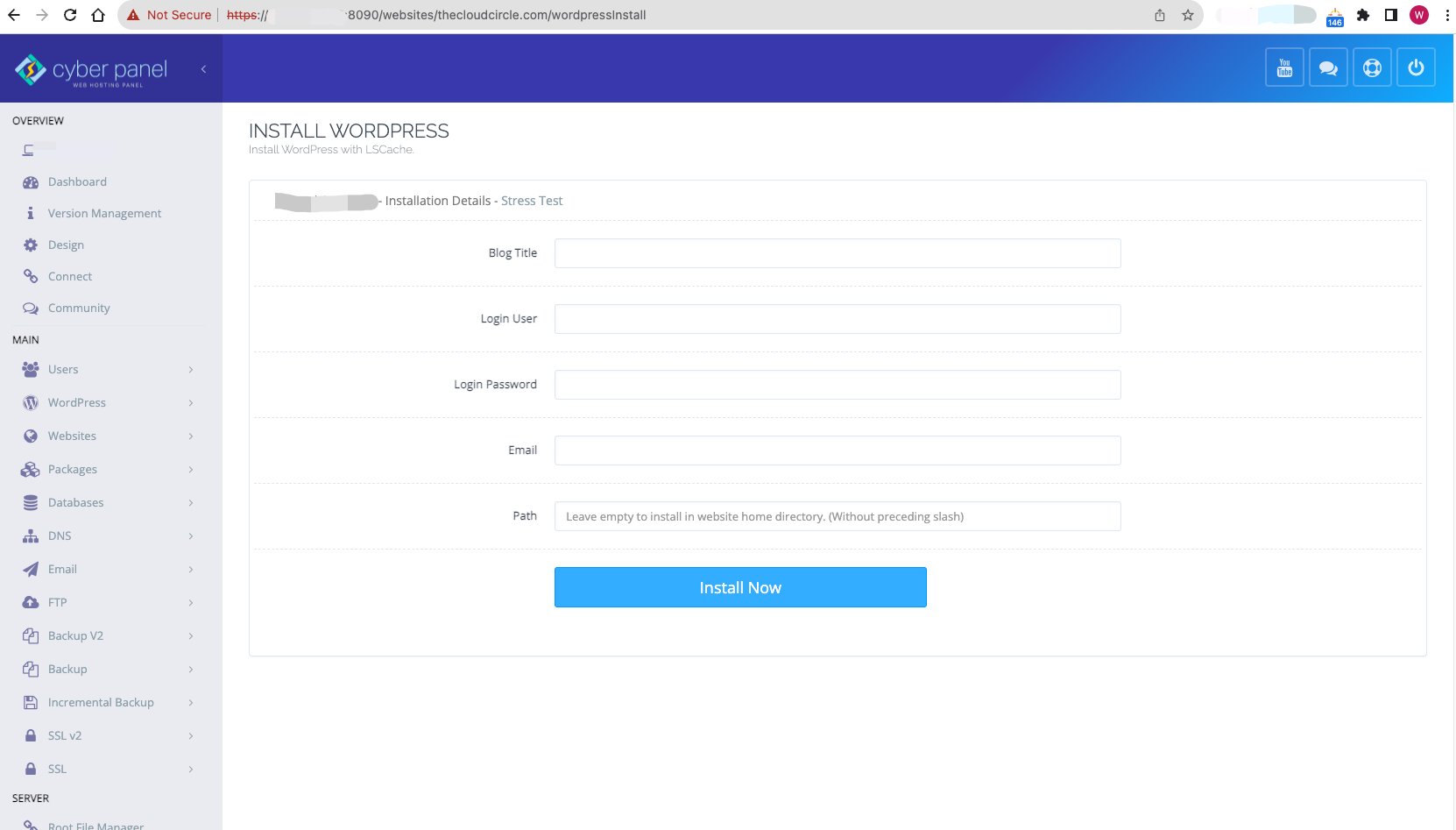
-
Truy Cập Trang WordPress của Bạn:
- Khi cài đặt hoàn tất, bạn có thể truy cập trang WordPress của mình bằng cách điều hướng đến tên miền của bạn hoặc
http://your_domain/wp-admin. - Đăng nhập vào bảng điều khiển WordPress bằng thông tin xác thực quản trị mà bạn đã thiết lập trong quá trình cài đặt.
- Khi cài đặt hoàn tất, bạn có thể truy cập trang WordPress của mình bằng cách điều hướng đến tên miền của bạn hoặc
-
Những Chi Tiết Cuối Cùng:
- Bây giờ bạn đã cài đặt WordPress, hãy xem xét thực hiện các bước sau để có trải nghiệm mượt mà hơn:
- Cài đặt các plugin cần thiết như Yoast SEO, Akismet Anti-Spam và một plugin caching.
- Chọn và tùy chỉnh một giao diện để tạo cho trang web của bạn một diện mạo độc đáo.
- Cập nhật cấu trúc permalink của bạn bằng cách vào "Settings" > "Permalinks" trong bảng điều khiển WordPress của bạn.
- Bây giờ bạn đã cài đặt WordPress, hãy xem xét thực hiện các bước sau để có trải nghiệm mượt mà hơn:
Câu Hỏi Thường Gặp
CyberPanel có miễn phí sử dụng không?
- Có, CyberPanel có phiên bản miễn phí bao gồm OpenLiteSpeed. Tuy nhiên, cũng có phiên bản trả phí cung cấp thêm các tính năng và máy chủ LiteSpeed Enterprise.
Tôi có thể cài đặt các ứng dụng khác ngoài WordPress trên CyberPanel không?
- Chắc chắn rồi! CyberPanel cung cấp nhiều trình cài đặt một cú nhấp chuột cho các ứng dụng khác như Joomla, PrestaShop và Magento, trong số những ứng dụng khác.
Tôi có cần một tên miền để cài đặt WordPress trên CyberPanel không?
- Mặc dù có tên miền được khuyến nghị cho một trang web trực tiếp, nhưng không bắt buộc. Bạn có thể cài đặt WordPress bằng địa chỉ IP của máy chủ, nhưng hãy nhớ rằng điều này không lý tưởng cho một trang web sản xuất.
Làm thế nào để tôi bảo mật trang web WordPress của mình sau khi cài đặt?
- Hãy xem xét việc sử dụng mật khẩu mạnh, giữ cho WordPress, các giao diện và plugin của bạn được cập nhật, và cài đặt các plugin bảo mật như Wordfence hoặc Sucuri Security.
Làm thế nào tôi có thể tối ưu hóa tốc độ trang web WordPress của mình trên CyberPanel?
- OpenLiteSpeed, đi kèm với CyberPanel, đã được tối ưu hóa cho tốc độ. Tuy nhiên, bạn có thể cải thiện hiệu suất trang web của mình hơn nữa bằng cách sử dụng các plugin caching như LiteSpeed Cache, tối ưu hóa hình ảnh và giảm thiểu các script bên ngoài.
Tôi có thể di chuyển trang web WordPress hiện tại của mình sang CyberPanel không?
- Có, bạn có thể. CyberPanel cung cấp các công cụ để hỗ trợ việc di chuyển, hoặc bạn có thể sử dụng các plugin WordPress như All-in-One WP Migration hoặc Duplicator để hỗ trợ trong quá trình này.
Làm thế nào để tôi cập nhật WordPress trên CyberPanel?
- Khi WordPress đã được cài đặt, các bản cập nhật có thể được quản lý trực tiếp từ bảng điều khiển WordPress. Khi có phiên bản mới, bạn sẽ nhận được thông báo trong khu vực quản trị WordPress của bạn.
Có giới hạn số lượng trang web WordPress mà tôi có thể cài đặt trên CyberPanel không?
- Số lượng trang web bạn có thể lưu trữ phụ thuộc vào tài nguyên của máy chủ và phiên bản CyberPanel mà bạn đang sử dụng. Phiên bản miễn phí không có giới hạn về số lượng trang web, nhưng bạn nên đảm bảo máy chủ của bạn có thể xử lý tải.
